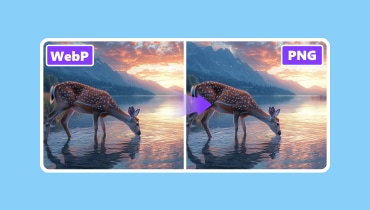Top 8 WebP naar PNG-converters | WebP eenvoudig naar PNG omzetten
Wat zijn de beste? WebP naar PNG-converters? Er zijn verschillende redenen waarom u uw WebP-bestanden mogelijk naar PNG-formaat moet converteren. Dit kan zijn vanwege compatibiliteit, transparantie, bewerking en meer. Met zoveel WebP-converters op de markt kan het echter verwarrend zijn welke u moet gebruiken. Gelukkig introduceert dit artikel verschillende converters die u op uw desktop en browser kunt gebruiken. Hiermee kunt u bestanden effectief en soepel transcoderen. Bovendien bespreken we ook hun voor- en nadelen, zodat u meer inzicht krijgt. Als u niets anders te doen heeft, lees dan dit bericht en ontdek de beste converters.
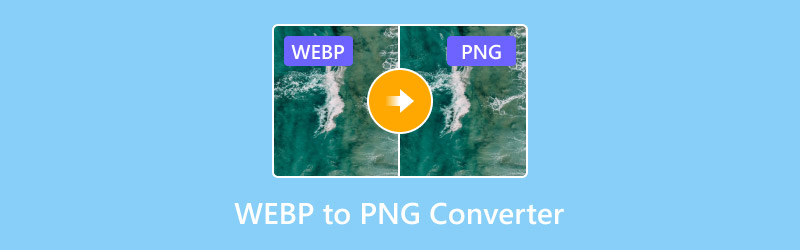
PAGINA INHOUD
Deel 1. WebP versus PNG
WebP en PNG behoren tot de meest gebruikte bestandsformaten om foto's te bekijken. Maar elk formaat heeft zijn eigen mogelijkheden. Dus als u meer wilt weten over deze twee formaten, is het verstandig om alle informatie in dit gedeelte te lezen.
Wat is WebP?
WebP is een modern afbeeldingsformaat, ontwikkeld en gemaakt door Google. Dit formaat is speciaal ontworpen voor het web om kleinere en sneller ladende afbeeldingen te creëren. Het maakt gebruik van geavanceerde lossless en lossy compressie om de bestandsgrootte aanzienlijk te verkleinen in vergelijking met oudere formaten zoals JPEG en PNG, terwijl de kwaliteit vergelijkbaar blijft. Het beste is dat WebP ook noodzakelijke functies zoals transparantie en animatie ondersteunt, waardoor het een veelzijdige en efficiënte keuze is voor moderne websites en applicaties.
Wat is PNG?
PNG is een breed ondersteund rasterformaat dat bekendstaat om zijn verliesloze compressie. Dit betekent dat de gegevens van elke afzonderlijke pixel perfect behouden blijven zonder de kwaliteit te beïnvloeden. Het is ontwikkeld als een verbeterde, patentvrije vervanging voor het GIF-formaat. Bovendien staat PNG bekend om zijn robuuste ondersteuning voor transparantie, waardoor het de ideale keuze is voor logo's, pictogrammen en afbeeldingen die scherpe randen en een heldere achtergrond vereisen op elk platform.
Wilt u meer informatie over de twee formaten, bekijk dan de onderstaande vergelijkingstabel.
| WebP | tegen | PNG |
| Superieure compressie voor een kleinere bestandsgrootte. | Primaire sterkte | Verliesloze kwaliteit en universele compatibiliteit. |
| Zowel verliesloos als verliesgevend | Compressiemethode | Zonder verlies |
| Uitstekend, maar verliesgevend. | Beeldkwaliteit | Perfecte weergave, pixel voor pixel. |
| Moderne browsers. | Compatibiliteit | Alle browsers en besturingssystemen. |
| Ondersteunt 24-bits RGB en 8-bits alfa. | Kleuren diepte | Het kan 48-bits Truecolor en 16-bits grijstinten verwerken. |
| Niet zo ideaal | Bewerken | Perfect |
| 256 transparantieniveaus | Transparantie | 256 transparantieniveaus |
Deel 2. Top 8 WebP naar PNG-converters
Bent u benieuwd naar de beste converters om uw WebP-bestanden om te zetten naar PNG-formaten? Bekijk dan alle converters die we in deze sectie aanbieden.
1. Vidmore-videoconverter
Platform: Windows en Mac
Als u de beste converter wilt om WebP naar PNG te transcoderen, raden wij u aan Vidmore Video ConverterDit programma beschikt over een Image Converter-functie, waarmee u uw WebP-bestanden naar PNG-formaat kunt converteren. U kunt ook inzoomen op de afbeelding en de kwaliteit aanpassen tot 100%. Bovendien heeft de converter een eenvoudige lay-out, waardoor u uw afbeeldingsbestanden soepel kunt converteren. U kunt ook meerdere WebP-bestanden converteren, aangezien het programma batchconversie ondersteunt. Dus als u op zoek bent naar de beste converter voor het transcoderen van WebP-bestanden, kunt u op deze software vertrouwen.
Meer functies
• Het programma biedt een snel beeldconversieproces.
• Het biedt een uitgebreide gebruikersinterface.
Het programma ondersteunt verschillende afbeeldingsformaten, zoals PNG, JPG, BMP en meer” /]Als u WebP met dit programma naar PNG wilt converteren, volgt u de onderstaande instructies.
Stap 1. Download en installeer Vidmore Video Converter op uw computer. Start het daarna om te beginnen met het converteren van uw WebP naar PNG.
Stap 2. Ga vanuit de interface naar het gedeelte Toolbox en klik op Afbeelding Converter functie. Tik vervolgens op het Plus-symbool om de WebP toe te voegen die u wilt converteren.
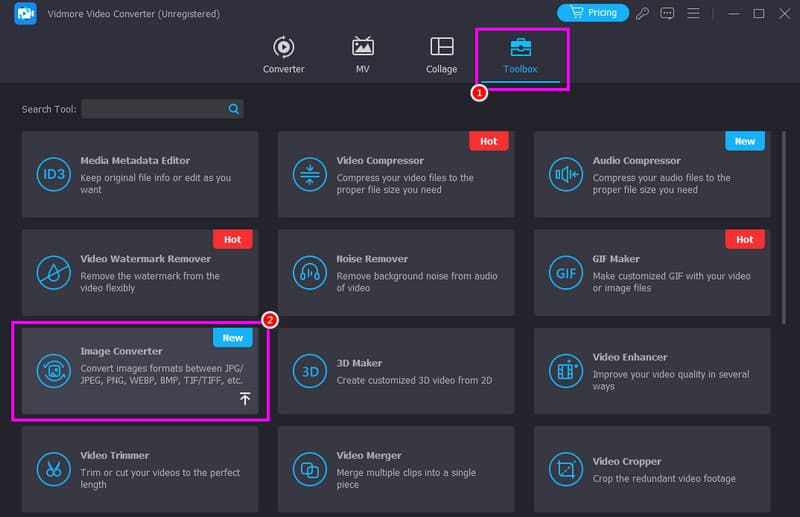
Stap 3. Ga daarna naar de Alles converteren naar optie in de bovenste interface en selecteer het PNG-formaat.
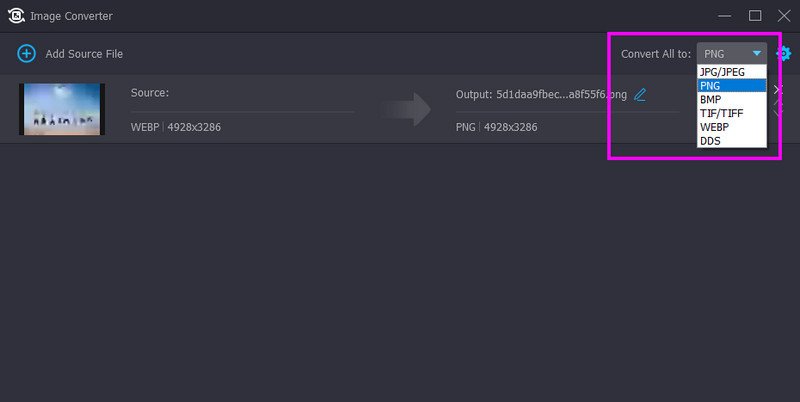
Stap 4. Vink als laatste de aan Alles omzetten Klik op de onderstaande knop om te beginnen met het converteren van uw WebP-bestanden naar PNG-indelingen.
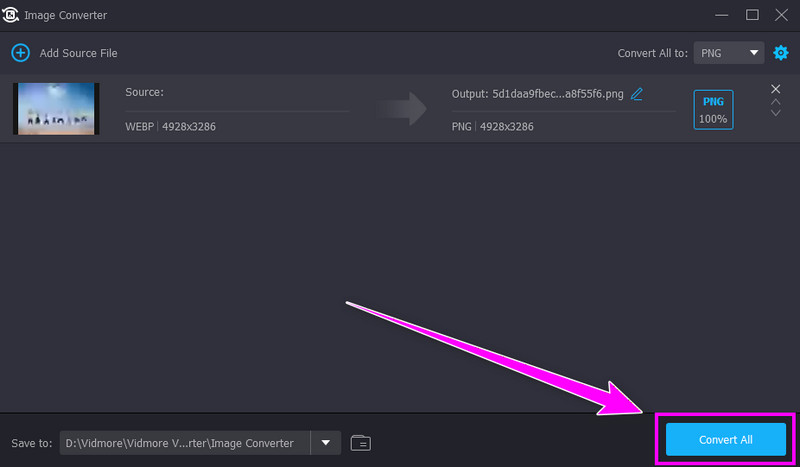
Dankzij deze instructies kunt u WebP probleemloos en effectief naar PNG converteren. Vertrouw dus op deze offline tool om het gewenste afbeeldingsformaat te krijgen.
2. Vidmore Gratis Afbeelding Converter Online
Platform: Browser
Je kunt ook gebruiken Vidmore Gratis beeldconverter online voor het converteren van je WebP-bestanden naar PNG-formaat. Wat we zo waarderen aan de tool is het snelle conversieproces. Binnen een paar seconden heb je al het gewenste resultaat, wat het een krachtige converter maakt voor gebruikers. Bovendien kun je zelfs meerdere afbeeldingsbestanden tegelijk converteren, waardoor je tijd bespaart tijdens het proces. Daarnaast is de tool toegankelijk via alle browsers, wat hem gebruiksvriendelijk maakt. Dus als je een online converter zoekt, is deze tool zonder twijfel perfect. Bekijk de onderstaande stappen om de mogelijkheden te bekijken en te leren hoe je WebP naar PNG converteert.
Stap 1. Ga naar uw browser en open Vidmore gratis Image Upscaler Online.
Stap 2. Ga daarna naar de Selecteer uitvoerformaat en klik op het PNG-formaat. Druk op Plus om te beginnen met het uploaden van de WebP-bestanden die u wilt converteren.
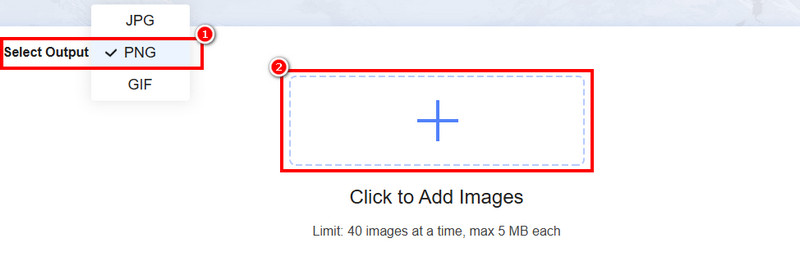
Stap 3. Vervolgens converteert de tool de WebP automatisch naar PNG-formaat. Tik op de Downloaden om uw PNG-bestand op te slaan.
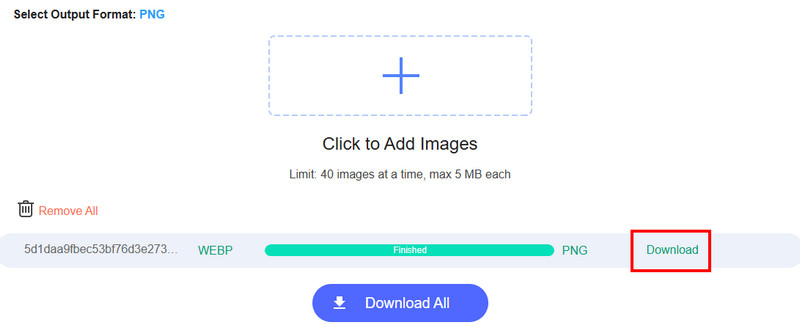
3.Zamzar
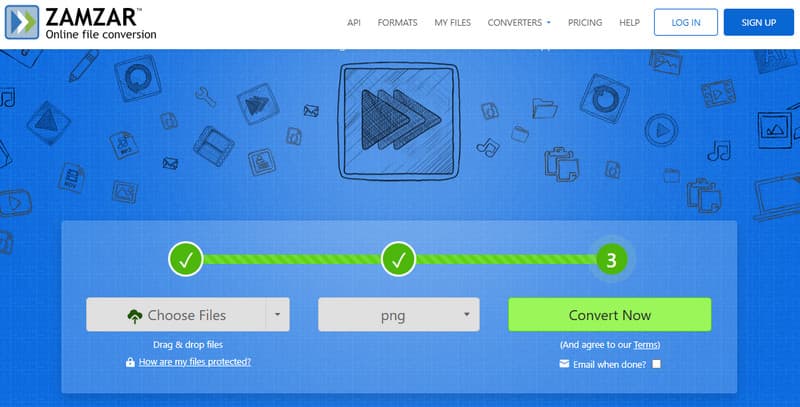
Platform: Browser
Als u op zoek bent naar een andere gratis WebP naar PNG-converter, hoeft u niet verder te zoeken dan ZamzarDeze tool is ideaal als je snel je bestanden wilt converteren. Het voordeel hiervan is dat er geen advertenties op het scherm verschijnen, waardoor de conversie soepel verloopt. Bovendien kun je ook je
Voordelen:
- De tool heeft een soepel conversieproces.
- Het ondersteunt het batchconversieproces.
- Het is beschikbaar voor alle webbrowsers.
Nadelen:
- Voor deze tool is een snelle internetverbinding vereist.
- Soms is de tool niet consistent in het leveren van afbeeldingen van hoge kwaliteit.
4.Conversie
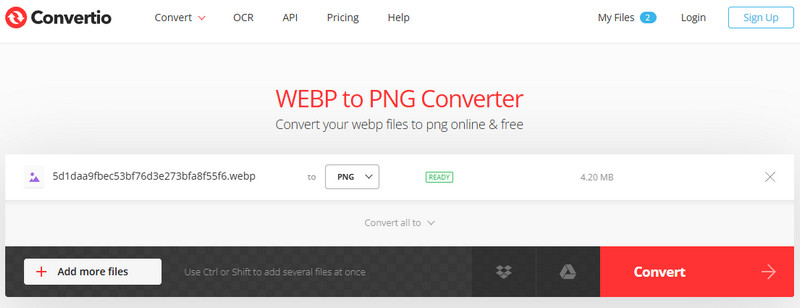
Platform: Browser
Convertio is een van de populairste converters die u via uw browser kunt openen om het gewenste resultaat te krijgen. Wat het betrouwbaar maakt, is de consistente uitstekende beeldkwaliteit na de conversie. Bovendien kunt u met de tool zelfs meerdere WebP-bestanden converteren, wat goed nieuws is voor alle gebruikers. U kunt ook meer afbeeldingsbestanden converteren. U kunt JPG naar GIF, PNG naar JPG, BMP naar JPG, en meer.
Voordelen:
Nadelen:
- De online tool is niet 100% gratis.
- De gratis versie kan slechts twee bestanden tegelijk converteren.
5.Mac-voorvertoning
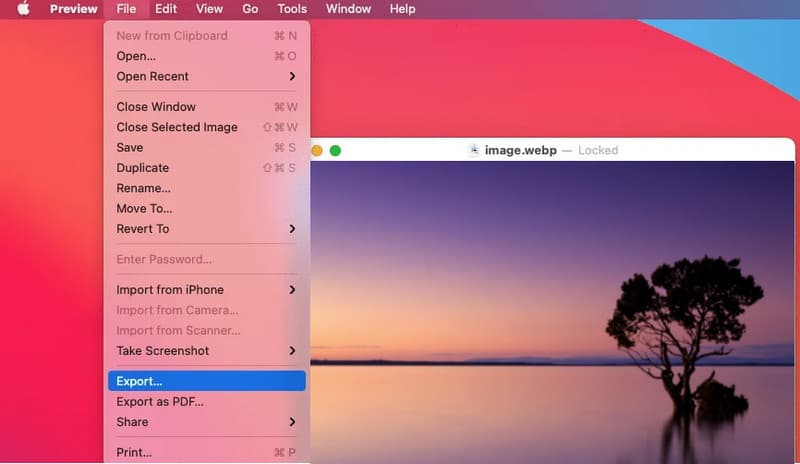
Platform: Mac
Om afbeeldingsbestanden op Mac te converteren, kunt u vertrouwen op de Voorbeeld Functie. Met deze functie kunt u uw WebP-bestand eenvoudig openen en exporteren als PNG. U hoeft geen software van derden te downloaden. Bovendien zorgt deze functie voor de beste beeldkwaliteit voor een verbeterde kijkervaring.
Voordelen:
- U hoeft geen apps van derden te downloaden of te gebruiken om uw WebP-bestanden te converteren.
- Het kan u de beste kwaliteit bieden na het export- en conversieproces.
Nadelen:
- Er is geen controle over de bestandsgrootte.
- U hebt geen toegang tot basisbewerkingshulpmiddelen waarmee u uw geconverteerde afbeeldingsbestand kunt verbeteren.
6.FFmpeg
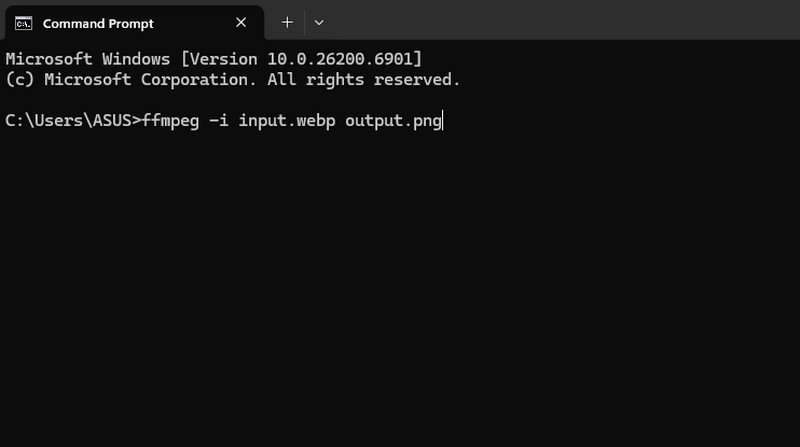
Platform: Windows en Mac
FFmpeg is een uitzonderlijke WebP naar PNG converter. De tool is een gratis en open-source command-line krachtpatser die batchconversie met superieure snelheid, flexibiliteit en scriptbare automatisering afhandelt. In tegenstelling tot eenvoudige grafische tools biedt FFmpeg gedetailleerde controle over het conversieproces, waardoor u duizenden afbeeldingen efficiënt kunt verwerken. U kunt ook het formaat van afbeeldingen wijzigen, de kwaliteit behouden en naadloos integreren in geautomatiseerde workflows en servers. Hoewel het geen grafische interface heeft, maken de robuustheid en precisie het de professionele keuze voor betrouwbare, grootschalige conversie van afbeeldingen.
Voordelen:
- De tool kan een snel conversieproces bieden.
- U kunt zelfs verschillende parameters aanpassen tijdens het proces, zoals het formaat wijzigen, comprimeren, bijsnijden en meer.
- De tool kan ook geanimeerde WebP-bestanden verwerken.
Nadelen:
- Het instellen van de tool kost tijd.
- Niet geschikt voor niet-professionele gebruikers.
7.FreeConvert
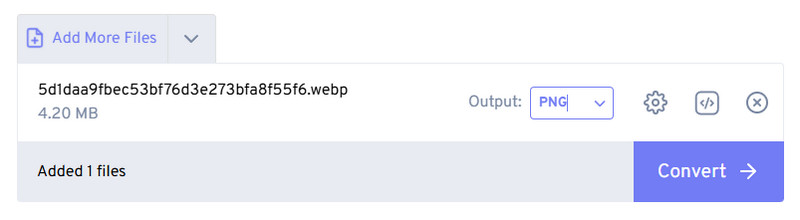
Platform: Browser
Ben je een beginner en wil je WebP naar PNG converteren? In dat geval is een van de beste tools die je kunt gebruiken voor een eenvoudig conversieproces: GratisConverterenMet deze tool kunt u moeiteloos het gewenste resultaat bereiken. Bovendien kunt u zelfs verschillende parameters aanpassen. U kunt de beeldkwaliteit, het compressieniveau en meer wijzigen. U kunt desgewenst ook het formaat van de afbeelding aanpassen.
Voordelen:
- De tool kan u een uitgebreid ontwerp bieden om het conversieproces te verbeteren.
- Het kan meerdere bestanden tegelijk verwerken.
- De tool is geschikt voor niet-professionele gebruikers.
Nadelen:
- De tool bevat veel advertenties, wat voor sommige gebruikers storend kan zijn.
- Soms is het proces te langzaam, vooral als het om afbeeldingen met een grote bestandsgrootte gaat.
8. CloudConvert
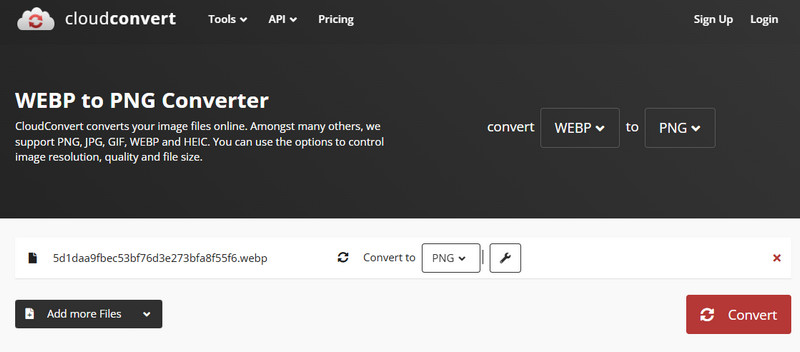
Platform: Browser
Voor onze laatste converter raden we aan om te gebruiken CloudConvertAls het gaat om het transcoderen van afbeeldingsbestanden, lijdt het geen twijfel dat deze tool betrouwbaar is, omdat hij de resultaten levert die u nodig hebt. Bovendien kunt u uw gewenste beeldkwaliteit, breedte en hoogte invoeren. U kunt ook meer bestanden converteren, zoals PNG naar JPG, PNG naar BMP, JPG naar WebP, en meer.
Voordelen:
- Met deze tool kunt u de resolutie, bestandsgrootte en nog veel meer parameters instellen.
- Het kan ook een batchconversieproces ondersteunen.
Nadelen:
- Om toegang te krijgen tot alle functies van de tool, hebt u de premiumversie nodig.
- Soms geeft de tool een foutmelding.
Deel 3. Veelgestelde vragen over WebP naar PNG Converter
Wat is het voordeel van het converteren van WebP naar PNG?
Het is ideaal om WebP naar PNG te converteren als u geen compatibiliteitsproblemen wilt ondervinden. Dit komt doordat PNG-bestanden beter worden ondersteund dan WebP.
Is het eenvoudig om WebP naar PNG te converteren?
Jazeker. WebP naar PNG converteren is heel eenvoudig, zolang je maar de juiste tool hebt. Dus als je een offline converter wilt, kun je Vidmore Video Converter gebruiken. Om bestanden online te converteren, kun je Vidmore Free Converter Online gebruiken.
Wat is het voordeel van WebP?
Het WebP-formaat is handig als u afbeeldingen op internet wilt weergeven of uploaden. WebP is ontworpen voor een sneller laadproces dankzij de kleinere bestandsgrootte.
Gevolgtrekking
Gebruik de beste WebP naar PNG-converter, kunt u na de procedure het gewenste resultaat bereiken. Als u op zoek bent naar de beste converters, kunt u alle converters gebruiken die we in deze sectie hebben besproken. Wilt u krachtige offline en online converters, gebruik dan Vidmore Video Converter en Vidmore Free Image Converter Online. Deze converters garanderen dat u het gewenste resultaat krijgt, wat ze tot de beste converters maakt.